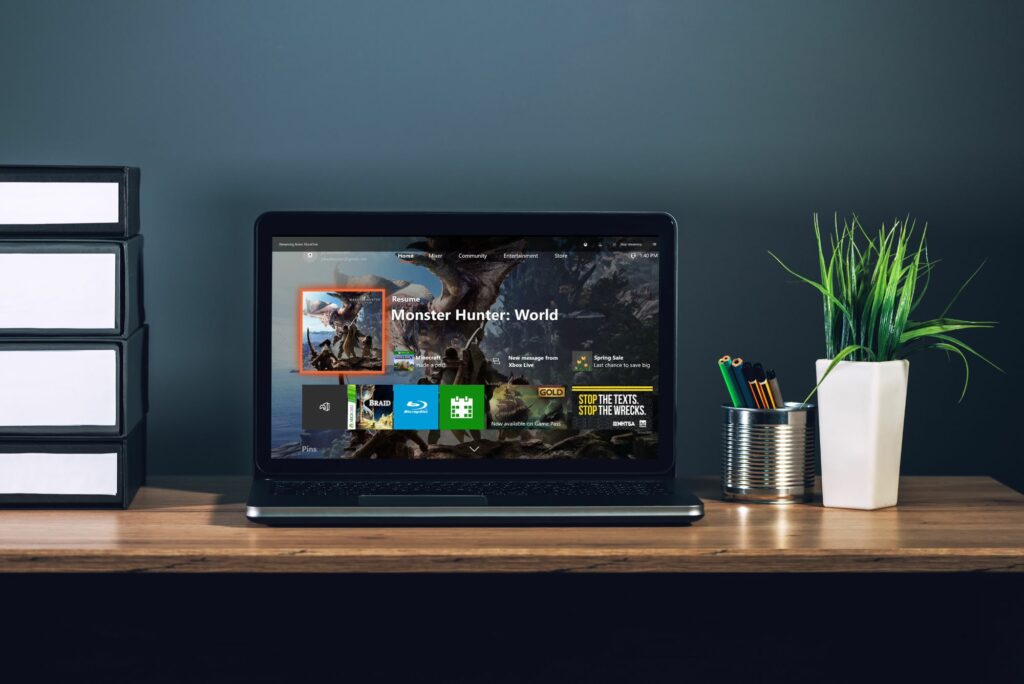Comment diffuser Xbox One sur votre PC
ce qu’il faut savoir
- Diffusez en allant sur système > d’installation > priorité > Connexion à l’application Xbox. choisir Autoriser le streaming de jeux sur d’autres appareils.
- Lancez l’application Windows 10 Xbox.choisir Xbox One > relier > flux.
- Diffusez de l’audio et discutez en groupe en accédant à Panneau de configuration > matériel et son > Gérer les appareils audioDéfinissez votre casque comme casque par défaut.
Cet article explique comment diffuser des jeux de Xbox One vers un PC. Les deux appareils doivent être sur le même réseau et la connexion réseau doit être suffisamment solide et rapide pour gérer le streaming.
Comment activer le streaming sur Xbox One
La première étape de la diffusion en continu de votre Xbox One sur votre PC consiste à activer la diffusion en continu sur votre Xbox One. C’est un processus très simple :
Avant de commencer, assurez-vous que votre Xbox One et votre PC Windows 10 disposent des dernières mises à jour système.
-
Ouvrir système > d’installation.
-
choisir priorité > Connexion à l’application Xbox.
-
choisir Autoriser le streaming de jeux sur d’autres appareils.
personne Autoriser les connexions depuis n’importe quel appareil ou alors Uniquement à partir de profils connectés sur cette Xbox doit être sélectionné. La deuxième option est plus sécurisée si vous partagez votre réseau avec d’autres.choisir Ne pas autoriser l’application Xbox à se connecter Le streaming sera bloqué.
Comment diffuser Xbox One sur PC
La deuxième et dernière étape de la diffusion de votre Xbox One sur votre PC nécessite l’application Windows 10 Xbox. Si vous n’avez pas déjà installé l’application Xbox gratuite sur votre ordinateur, vous pouvez la télécharger à partir du Windows Store.
L’application Xbox est utilisée pour lancer le streaming :
-
Assurez-vous que votre Xbox One est allumée.
-
Lancez l’application Windows 10 Xbox.
-
choisir Xbox One icône à gauche.
-
Trouvez votre Xbox One dans la liste et sélectionnez relier.
Cette étape n’est effectuée qu’une seule fois. Si votre Xbox n’apparaît pas dans la liste, assurez-vous qu’elle est allumée. Si c’est le cas, mais que vous ne le voyez toujours pas dans la liste, vous devrez trouver l’adresse IP de votre Xbox One et la saisir manuellement.
-
choisir flux.
Cela démarrera le flux.Si rien ne se passe, sélectionnez Tester la diffusion en continu Voyez quel est le problème.
-
Après cette configuration initiale, le streaming futur sera plus facile.Lancez simplement l’application Windows 10 Xbox, sélectionnez Xbox One icône sur la gauche, puis sélectionnez flux.
Si votre Xbox One est éteinte, vous devez d’abord sélectionner Ouvrir.
Lancer un jeu depuis l’application Xbox
Après la diffusion, vous pouvez lancer des jeux et des applications à partir du tableau de bord Xbox One. L’affichage que vous verriez normalement sur votre téléviseur apparaîtra toujours sur votre téléviseur, mais il sera également mis en miroir sur l’écran de votre PC, de votre tablette ou de votre ordinateur portable. Cela vous permet de naviguer dans le tableau de bord Xbox et de lancer des jeux comme d’habitude.
C’est également une option si vous préférez lancer le jeu directement depuis votre PC pour vous lancer directement dans l’action.
-
Commencez Application Xbox.
-
Accédez au Game Center pour le jeu auquel vous voulez jouer.
-
choisir Jouer depuis la console.
Si tout est correctement configuré, cela se connectera automatiquement à la console et commencera à diffuser.
Comment contrôler les jeux Xbox One depuis votre PC
Il y a une étape supplémentaire si vous souhaitez diffuser votre Xbox One sur un PC dans une pièce différente. Bien qu’un contrôleur connecté à la Xbox One puisse toujours le contrôler pendant le streaming, la portée du contrôleur est limitée.
Tomohiro Ohsumi/Stringer/Getty Images
Cela signifie que si vous souhaitez diffuser des jeux en streaming, vous devrez connecter votre manette Xbox One à votre PC. C’est moins important si vous ne faites que diffuser des films ou d’autres vidéos, mais le contrôleur est toujours utile si vous devez faire une pause.
La solution la plus simple consiste à brancher la manette Xbox One sur le PC à l’aide d’un câble micro USB. Windows 10 reconnaîtra automatiquement le contrôleur.
Si vous souhaitez une solution plus durable, vous pouvez envisager d’acheter un deuxième contrôleur et de le coupler avec votre PC. Si votre PC dispose de Bluetooth, recherchez la conception modifiée fournie avec la Xbox One S pour la première fois, ou si votre PC ne dispose pas de Bluetooth, recherchez la conception avec un dongle USB sans fil.
Diffusez le chat en jeu et en groupe
Vous pouvez également participer à des fêtes et à des discussions en jeu lorsque vous diffusez de Xbox à PC. Pour ce faire, vous devrez connecter un microphone ou un casque à votre PC avant de lancer l’application Xbox et de commencer la diffusion.
Vous pouvez utiliser un casque USB, un casque connecté à la prise casque de votre ordinateur ou un casque connecté à une manette Xbox One.
Dans tous les cas, vous devez également vous assurer que le microphone ou le casque est défini comme appareil de communication par défaut :
-
Ouvrir Panneau de configuration sur votre PC.
-
choisir matériel et son > Gérer les appareils audio.
-
en dessous de relecture onglet, faites un clic droit sur votre casque et assurez-vous qu’il est réglé sur appareil par défaut.
-
en dessous de Record faites un clic droit sur votre casque ou votre microphone et assurez-vous qu’il est réglé sur appareil par défaut.
Vous devrez peut-être également régler votre casque ou votre microphone sur Appareil de communication par défaut.
Qu’est-ce que le streaming de jeux Xbox One ?
Le streaming de jeux peut faire référence à deux choses différentes. Le premier implique la diffusion en direct de jeux Xbox One sur des plateformes comme Twitch ou YouTube. L’autre consiste à diffuser en continu depuis une console vers un ordinateur connecté au même réseau.
Le but du streaming d’une Xbox One sur un PC est qu’il transforme n’importe quel PC Windows 10 connecté au même réseau en un affichage à distance pour la console. Cela signifie que vous pouvez jouer à des jeux, regarder des films ou utiliser l’application Xbox One sur n’importe quelle tablette, ordinateur portable ou ordinateur de bureau Windows 10 sans avoir à déplacer la console, tant que tout est connecté au même réseau.
Merci de nous en informer!
Dites-nous pourquoi !
D’autres détails ne sont pas assez difficiles à comprendre